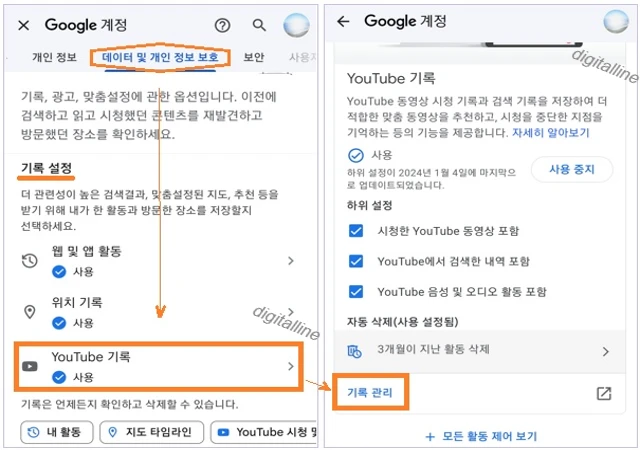티스토리 뷰
안드로이드 기기에서 YouTube 음성 검색할 때 사용했던 오디오 녹음 파일 삭제하는 방법을 소개합니다. 삭제한 오디오 녹음 파일은 Google 서버에서 영구적으로 삭제됩니다. 삭제한 오디오 녹음 파일을 다시 복구할 수 없으므로, 삭제하기 전에 신중하게 고려해야 합니다.
YouTube 기록에는 사용자가 시청한 동영상, 검색한 내용(오디오 녹음 포함), 시청한 시간 등이 저장됩니다. 이러한 정보가 타인에게 노출될 경우 개인 정보 유출로 이어질 수 있습니다. 이글에서는 YouTube 기록 중에서 음성 검색할 때 사용했던 오디오 녹음 파일을 삭제하는 방법을 살펴보려고 합니다.
안드로이드 기기에서 YouTube 음성 검색의 오디오 파일 찾기 및 재생하는 방법도 함께 보실 수 있습니다.
YouTube 음성 검색의 오디오 녹음 파일 찾기·재생_안드로이드
안드로이드 기기에서 YouTube 음성 검색의 오디오 녹음 파일 찾기 및 재생하는 방법을 소개합니다. 사용자가 Google 서비스인 YouTube 음성 검색에 말하면 Google은 오디오 인식 기술을 사용해 오디오를
digitalline.tistory.com
오디오 녹음 파일을 삭제하는 방법에는 다음과 같이 세 가지가 있습니다.
- 한 번에 한 항목 삭제하기
- 한 번에 모든 항목 삭제하기
- 오디오 녹음 파일 자동 삭제하기
YouTube 기록에서 오디오 녹음 파일을 삭제하는 목적은 다음과 같습니다.
- 개인 정보 보호: 시청 기록을 통해 개인의 관심사나 취향 등이 노출될 수 있으므로, 이를 보호하기 위해 오디오 녹음 파일을 삭제할 수 있습니다.
- 시청 기록 정리: 시청 기록이 너무 많아서 불편하거나, 특정 녹음 파일을 다시 보고 싶지 않을 경우 삭제할 수 있습니다.
- 기타: 녹음 파일에 오류가 있거나, 실수로 녹음된 경우 삭제할 수 있습니다.
YouTube 음성 검색의 오디오 녹음 파일 삭제하기
안드로이드 기기에서 YouTube 동영상을 음성으로 검색했을 경우, 오디오 녹음 파일이 YouTube 기록에 저장됩니다. 여기서는 YouTube 기록에 저장된 오디오 녹음 파일을 삭제하는 방법을 살펴보겠습니다.
YouTube 동영상을 음성으로 검색하는 방법을 함께 보실 수 있습니다.
안드로이드, YouTube 동영상 음성으로 검색 및 마이크 권한 변경하기
안드로이드 기기에서 YouTube 동영상을 음성으로 검색 및 마이크 권한 변경(음성 검색 끄기 포함)하는 방법을 소개합니다. 음성 검색을 사용하려면, 스마트폰 YouTube 앱에서 마이크 권한을 허용해
digitalline.tistory.com
❑ 한 번에 한 항목 삭제하기
① 안드로이드 기기의 설정 앱을 엽니다.
② Google > Google 계정 관리를 탭합니다.

③ 데이터 및 개인 정보 보호를 탭합니다.
④ '기록 설정'에서 YouTube 기록 > 기록 관리를 탭합니다.
- 이전 활동 목록을 확인할 수 있습니다.
- 오디오 아이콘이 있는 항목에는 녹음 파일이 있습니다.
ⓢ 삭제하려는 오디오 녹음 항목 오른쪽에서 삭제 X > 확인을 탭합니다.

❑ 한 번에 모든 항목 삭제하기
이 경우 녹음 파일이 포함된 항목뿐만 아니라 모든 YouTube 기록 항목이 삭제됩니다.
① 안드로이드 기기의 설정 앱을 엽니다.
② Google > Google 계정 관리를 탭합니다.
③ 데이터 및 개인 정보 보호를 탭합니다.
④ '기록 설정'에서 YouTube 기록 > 기록 관리를 탭합니다.
- 이전 활동 목록을 확인할 수 있습니다.
- 오디오 아이콘이 있는 항목에는 녹음 파일이 있습니다.
① ~ ④항까지는 '한 번에 한 항목 삭제하기'에서 기술한 내용과 동일합니다.
ⓢ 내 활동 위의 삭제ⅴ를 탭합니다.
⑥ 모든 데이터 삭제를 선택합니다. 참고로, '오늘 삭제'를 선택하거나 '맞춤 기간의 데이터 삭제'를 선택할 수 있습니다.
- 오늘 삭제
- 맞춤 기간의 데이터 삭제
- 모든 데이터 삭제
⑦ 삭제를 탭합니다.

❑ 오디오 녹음 파일 자동 삭제하기
자동 삭제 옵션을 사용하면 오디오 녹음 파일이 포함된 항목뿐만 아니라 모든 YouTube 기록 항목이 삭제됩니다.
① 안드로이드 기기의 설정 앱을 엽니다.
② Google > Google 계정 관리를 탭합니다.
③ 데이터 및 개인 정보 보호를 탭합니다.
④ '기록 설정'에서 YouTube 기록 > 기록 관리를 탭합니다.
① ~ ④항까지는 '한 번에 한 항목 삭제하기'에서 기술한 내용과 동일합니다.
ⓢ YouTube 기록 자동 삭제 옵션을 선택합니다.
⑥ 자동 삭제 기준을 탭합니다.
⑦ 활동을 보관하려는 기간을 선택합니다.
- 자동 삭제 기준은 3개월 / 18개월 / 36개월 중에서 하나를 선택합니다.
⑧ 다음을 탭합니다.

⑨ 확인을 탭합니다.

✜ YouTube기록에서 오디오 녹음 파일 삭제하는 방법 공유(추천)
- 자동 삭제 옵션에서 활동 보관 기간을 3개월로 선택합니다. 이 기준을 적용하면 오디오 녹음 파일뿐만 아니라 동영상, 시청 시간 등도 삭제됩니다.
- 3개월 보관 기간 내에 개인 정보 보호 관점에서 삭제할 항목이 있다면 그때그때 해당 항목을 삭제합니다.
'YouTube 시청 기록 (자동) 삭제하는 방법'도 함께 보실 수 있습니다.
모바일 기기, YouTube 시청 기록 (자동) 삭제 및 일시 중지하는 방법
모바일 기기에서 YouTube 시청 기록 삭제, 자동 삭제 및 일시 중지하는 방법을 소개합니다. YouTube 시청 기록은 사용자가 직접 삭제해야 하는 번거로움이 있으므로 자동으로 삭제할 수 있습니다. 또
digitalline.tistory.com
'iT insight > YouTube' 카테고리의 다른 글
| 모바일 YouTube에서 동영상 자동재생 사용 또는 자동재생 끄기 (2) | 2024.01.08 |
|---|---|
| YouTube에서 오디오 녹음 사용 설정 또는 사용 중지하기_안드로이드 (0) | 2024.01.06 |
| YouTube 음성 검색의 오디오 녹음 파일 찾기·재생_안드로이드 (1) | 2024.01.04 |
| 안드로이드 기기, 모바일 화면을 동영상으로 녹화하기 (1) | 2023.12.29 |
| 안드로이드, YouTube 동영상 음성으로 검색 및 마이크 권한 변경하기 (0) | 2023.12.20 |